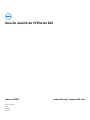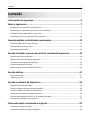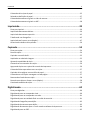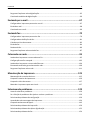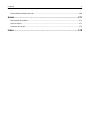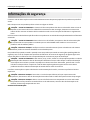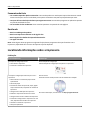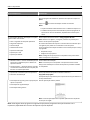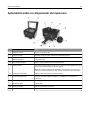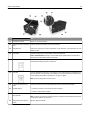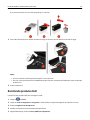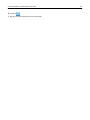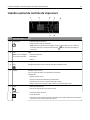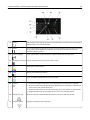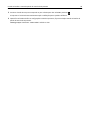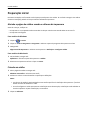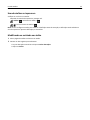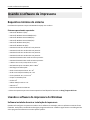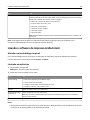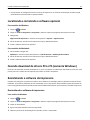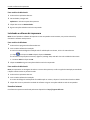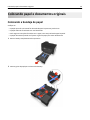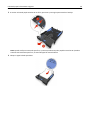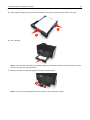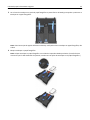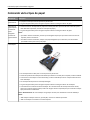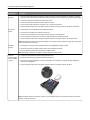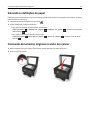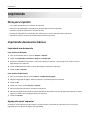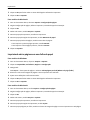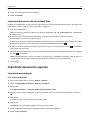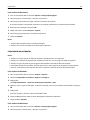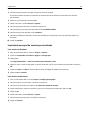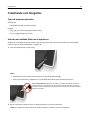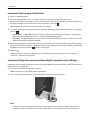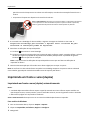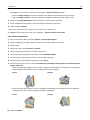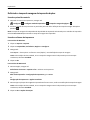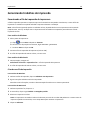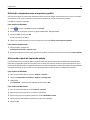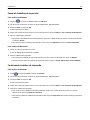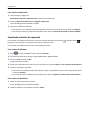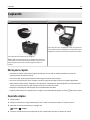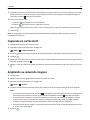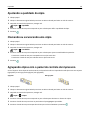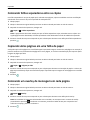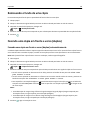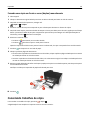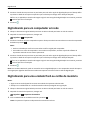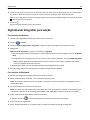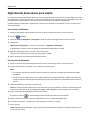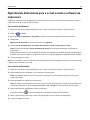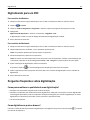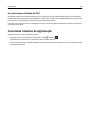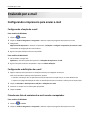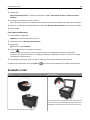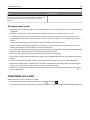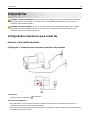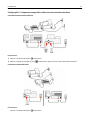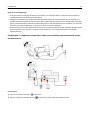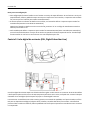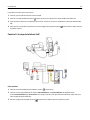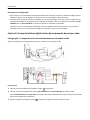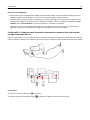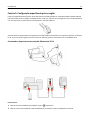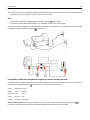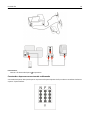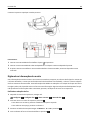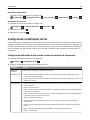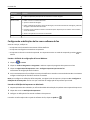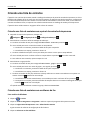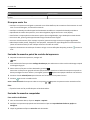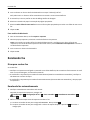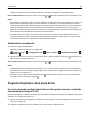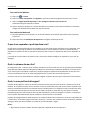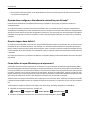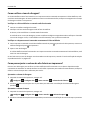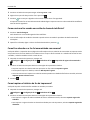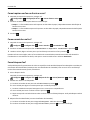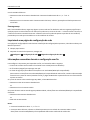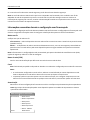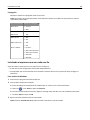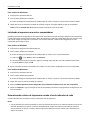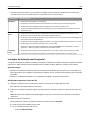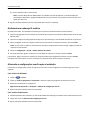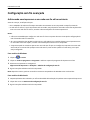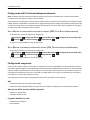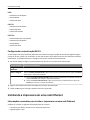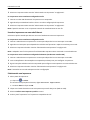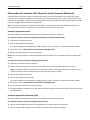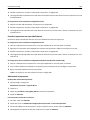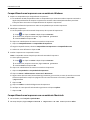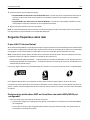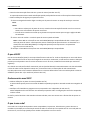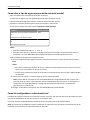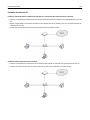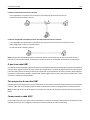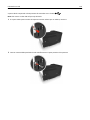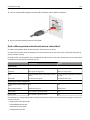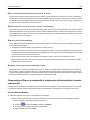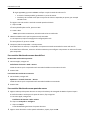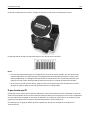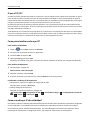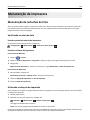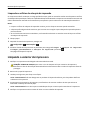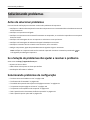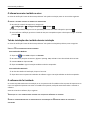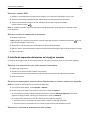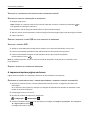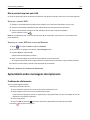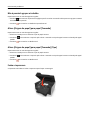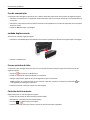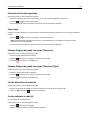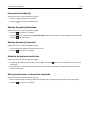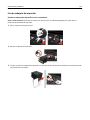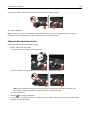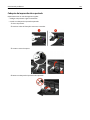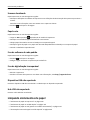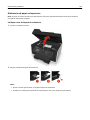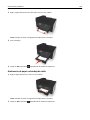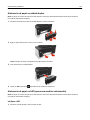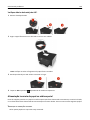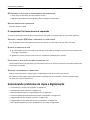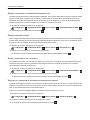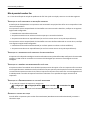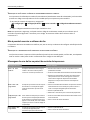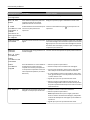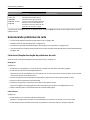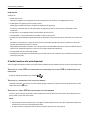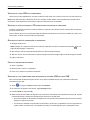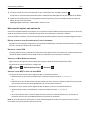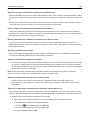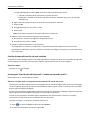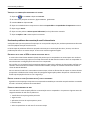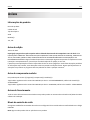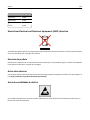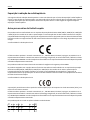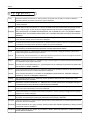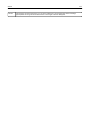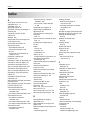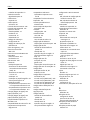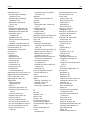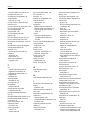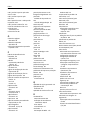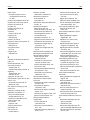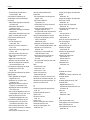Dell V725w All In One Wireless Inkjet Printer Guia de usuario
- Tipo
- Guia de usuario

Conteúdo
Informações de segurança............................................................................6
Sobre a impressora......................................................................................7
Obrigado por ter escolhido essa impressora!...........................................................................................7
Minimizando o impacto da impressora no meio ambiente......................................................................7
Localizando informações sobre a impressora...........................................................................................8
Aprendendo sobre os componentes da impressora...............................................................................10
Fazendo pedidos e substituindo suprimentos.............................................12
Fazendo pedidos de cartuchos de tinta..................................................................................................12
Substituindo cartuchos de tinta..............................................................................................................13
Reciclando produtos Dell........................................................................................................................14
Usando os botões e menus do painel de controle da impressora................16
Substituindo a folha de idiomas..............................................................................................................16
Usando o painel de controle da impressora............................................................................................17
Alterando o tempo limite de suspensão.................................................................................................19
Economizando papel e energia...............................................................................................................19
Restaurando as definições padrão de fábrica.........................................................................................19
Usando atalhos..........................................................................................21
O que são atalhos?..................................................................................................................................21
Preparação inicial....................................................................................................................................22
Usando o software da impressora..............................................................24
Requisitos mínimos do sistema...............................................................................................................24
Usando o software da impressora do Windows.....................................................................................24
Usando o software da impressora Macintosh.........................................................................................26
Localizando e instalando o software opcional........................................................................................27
Fazendo download de drivers PCL e PS (somente Windows).................................................................27
Reinstalando o software da impressora..................................................................................................27
Colocando papel e documentos originais...................................................29
Colocando a bandeja de papel................................................................................................................29
Colocando envelopes ou papel fotográfico.............................................................................................32
Conteúdo 2

Colocando vários tipos de papel.............................................................................................................35
Salvando as definições de papel..............................................................................................................37
Colocando documentos originais no vidro do scanner...........................................................................37
Colocando documentos originais no ADF................................................................................................38
Imprimindo................................................................................................39
Dicas para imprimir.................................................................................................................................39
Imprimindo documentos básicos............................................................................................................39
Imprimindo documentos especiais.........................................................................................................42
Trabalhando com fotografias..................................................................................................................45
Imprimindo em frente e verso (duplex)..................................................................................................47
Gerenciando trabalhos de impressão.....................................................................................................50
Copiando....................................................................................................54
Dicas para copiar.....................................................................................................................................54
Fazendo cópias........................................................................................................................................54
Copiando um cartão de ID.......................................................................................................................55
Ampliando ou reduzindo imagens...........................................................................................................55
Ajustando a qualidade da cópia..............................................................................................................56
Clareando ou escurecendo uma cópia....................................................................................................56
Agrupando cópias com o painel de controle da impressora...................................................................56
Colocando folhas separadoras entre as cópias.......................................................................................57
Copiando várias páginas em uma folha de papel....................................................................................57
Colocando um overlay de mensagem em cada página...........................................................................57
Removendo o fundo de uma cópia.........................................................................................................58
Fazendo uma cópia em frente e verso (duplex)......................................................................................58
Cancelando trabalhos de cópia...............................................................................................................59
Digitalizando..............................................................................................60
Dicas para digitalizar...............................................................................................................................60
Digitalizando para um computador local................................................................................................60
Digitalizando para um computador em rede..........................................................................................61
Digitalizando para uma unidade flash ou cartão de memória................................................................61
Digitalizando fotografias para edição......................................................................................................62
Digitalizando documentos para edição...................................................................................................63
Digitalizando diretamente para o e-mail usando o software da impressora..........................................64
Digitalizando para um PDF......................................................................................................................65
Conteúdo 3

Perguntas freqüentes sobre digitalização...............................................................................................65
Cancelando trabalhos de digitalização....................................................................................................66
Enviando por e-mail...................................................................................67
Configurando a impressora para enviar e-mail.......................................................................................67
Enviando e-mail.......................................................................................................................................68
Cancelando um e-mail.............................................................................................................................69
Enviando fax..............................................................................................70
Configurando a impressora para enviar fax............................................................................................70
Configurando as definições de fax..........................................................................................................81
Criando uma lista de contatos.................................................................................................................83
Enviando fax............................................................................................................................................84
Recebendo fax.........................................................................................................................................86
Perguntas freqüentes sobre envio de fax................................................................................................87
Colocando em rede....................................................................................95
Instalando a impressora em uma rede sem fio.......................................................................................95
Configuração sem fio avançada.............................................................................................................102
Instalando a impressora em uma rede Ethernet...................................................................................104
Executando tarefas de gerenciamento de rede....................................................................................106
Perguntas freqüentes sobre rede..........................................................................................................111
Manutenção da impressora......................................................................125
Manutenção de cartuchos de tinta.......................................................................................................125
Limpando o exterior da impressora......................................................................................................126
Limpando o vidro do scanner................................................................................................................127
Movendo a impressora para outro local...............................................................................................127
Solucionando problemas..........................................................................129
Antes de solucionar problemas.............................................................................................................129
Se a Solução de problemas não ajudar a resolver o problema.............................................................129
Solucionando problemas de configuração............................................................................................129
Aprendendo sobre mensagens da impressora......................................................................................134
Limpando atolamentos de papel...........................................................................................................143
Solucionando problemas de impressão................................................................................................150
Solucionando problemas de cópia e digitalização.................................................................................152
Solucionando problemas de fax............................................................................................................154
Conteúdo 4

Solucionando problemas de rede..........................................................................................................160
Avisos.......................................................................................................171
Informações de produto........................................................................................................................171
Aviso de edição.....................................................................................................................................171
Consumo de energia..............................................................................................................................173
Índice.......................................................................................................178
Conteúdo 5

Informações de segurança
Conecte o cabo de alimentação a uma tomada devidamente aterrada que esteja próxima do produto e seja de fácil
acesso.
Não coloque ou use este produto próximo a locais com água ou úmidos.
ATENÇÃO — RISCO DE FERIMENTO: A bateria de lítio neste produto não deve ser substituída. Existe o risco de
explosão se uma bateria de lítio for substituída incorretamente. Não recarregue, desmonte ou incinere uma
bateria de lítio. Descarte as baterias de lítio usadas de acordo com as instruções do fabricante e regulamentos
locais.
Utilize somente o cabo de alimentação fornecido com o produto ou um cabo de alimentação substituto de um fabricante
autorizado.
ATENÇÃO — RISCO DE FERIMENTO: Para reduzir o risco de incêndio, use apenas o cabo de telecomunicações
(RJ-11) fornecido com este produto ou substitua por um cabo 26 AWG maior listado na UL ao conectar o
produto à rede de telefonia pública.
ATENÇÃO—PERIGO DE CHOQUE: Verifique se todas as conexões externas (como as da Ethernet e de sistema
telefônico) estão corretamente instaladas em suas devidas portas.
Este produto foi projetado, testado e aprovado como um produto que atende aos mais rígidos padrões globais de
segurança com o uso de componentes específicos do fabricante. Os recursos de segurança de algumas peças nem
sempre são óbvios. O fabricante não se responsabiliza pelo uso de outras peças de substituição.
ATENÇÃO — RISCO DE FERIMENTO: Não recorte, torça, enrole, amasse ou coloque objetos pesados no cabo de
alimentação. Não submeta o cabo de alimentação à abrasão ou estresse. Não coloque o cabo de alimentação
entre objetos como móveis e paredes. Se qualquer um desses itens forem observados, poderá haver risco de
incêndio ou choque elétrico. Inspecione o cabo de alimentação regularmente para verificar sinais desses
problemas. Remova o cabo de alimentação da tomada elétrica antes de verificá-lo.
Para fazer manutenção ou reparos não descritos na documentação do usuário, contrate um profissional técnico
experiente.
ATENÇÃO—PERIGO DE CHOQUE: Para evitar o risco de choques elétricos,ao limpar a parte externa da
impressora, desconecte o cabo de alimentação da tomada e todos os cabos da impressora antes de prosseguir.
ATENÇÃO—PERIGO DE CHOQUE: Não use o recurso de fax durante uma tempestade com raios. Não instale
este produto nem faça nenhuma conexão elétrica ou de cabeamento, como do cabo de alimentação ou de
telefone, durante uma tempestade com raios.
GUARDE ESTAS INSTRUÇÕES.
Informações de segurança 6

Sobre a impressora
Obrigado por ter escolhido essa impressora!
Trabalhamos muito para ter certeza de que ela está de acordo com suas necessidades.
Para começar a usar logo sua nova impressora, use os materiais de configuração que acompanham a impressora e leia
o Guia do Usuário para aprender como executar tarefas básicas. Para utilizar sua impressora ao máximo, leio o Guia
do Usuário cuidadosamente e verifique as últimas atualizações no nosso site.
Nós temos o compromisso de oferecer performance e valor com nossas impressoras e nós queremos ter certeza de
que você está satisfeito. Se você encontrar qualquer problema durante o uso, um de nossos representantes de suporte
ficará satisfeito em ajudar você a encontrar a solução o quanto antes. E se você encontrar algo que nós possamos
melhorar, informe-nos. Você é a razão de fazermos o que fazemos e suas sugestões nos ajudam a melhorar.
Minimizando o impacto da impressora no meio ambiente
Temos o compromisso de proteger a natureza e de continuamente melhorarmos nossas impressoras para reduzir o
impacto no meio ambiente. Quando você seleciona determinadas definições ou tarefas na impressora, talvez possa
reduzir ainda mais o impacto de sua impressora no meio ambiente.
Economizando energia
• Ative o Eco-Mode. Esse recurso define o brilho da tela para baixo e altera a definição da impressora para o modo
de suspensão depois que ela ficar ociosa por 10 minutos.
• Selecione o menor tempo limite para suspensão. O recurso Suspender coloca a impressora em um modo de espera
com uso mínimo de energia depois que a impressora fica ociosa por um determinado tempo (o tempo limite de
suspensão).
• Compartilhe a impressora. As impressoras sem fio/em rede permitem o compartilhamento de uma única
impressora entre vários computadores, e assim economiza energia e outros recursos.
Economizando papel
• Imprima uma imagem de mais de uma página em um lado do papel. O recurso Páginas por folha permite imprimir
várias páginas em uma folha. É possível imprimir imagens de até 16 páginas em um lado de uma folha de papel.
• Imprima em ambos os lados do papel. A duplexação permite imprimir nos dois lados do papel manualmente ou
automaticamente (dependendo do modelo da impressora).
• Visualize trabalhos de impressão antes de imprimir. Use os recursos de visualização localizados na caixa de diálogo
Visualizar impressão ou visor da impressora (dependendo do modelo da impressora).
• Use papel reciclado.
• Reduza as margens dos documentos a serem impressos.
• Digitalize e salve. Para evitar a impressão de várias cópias, você pode digitalizar documentos ou fotografias e salvá-
-los em um programa do computador, aplicativo ou unidade flash para apresentação.
Sobre a impressora 7

Economizando tinta
• Use o modo Impressão rápida ou Rascunho. Esses modos podem ser usados para imprimir documentos usando
menos tinta do que o normal e são ideais para imprimir documentos compostos principalmente por texto.
• Use tipos de fonte e definições de fonte que exigem menos tinta. A maioria dos programas ou aplicativos permite
o ajuste da tonalidade de cores.
• Use cartuchos de alto rendimento. Estes cartuchos permitem a impressão de mais páginas.
Reciclando
• Recicle a embalagem do produto.
• Recicle sua impressora velha em vez de jogá-la fora.
• Recicle papéis de trabalhos de impressão descartados.
• Use papel reciclado.
Nota: Talvez alguns desses programas ou algumas funções desses programas não sejam fornecidos com a
impressora, dependendo dos recursos da impressora que foi adquirida.
Localizando informações sobre a impressora
Publicações
O que você procura? Encontre aqui
Instruções de configuração inicial:
• Conectando a impressora
• Instalando o software da impressora
Documentação de configuração
A documentação de configuração acompanhou a impressora.
Instruções e configurações adicionais para usar a
impressora:
• Selecionando e armazenando papel e mídia
especializada
• Colocando papel
• Executando tarefas de impressão, cópia, digitali-
zação e tarefas de fax, a depender do modelo da
impressora
• Configurando as definições da impressora
• Exibindo e imprimindo documentos e fotos
• Configurando e usando o software da impressora
• Instalando e configurando a impressora em uma
rede, dependendo do modelo da impressora
• Cuidando e mantendo a impressora
• Solução de problemas
Guia do usuário
O Guia do usuário está disponível no CD do software de instalação.
Para obter atualizações, consulte nosso site http://support.dell.com.
Sobre a impressora 8

O que você procura? Encontre aqui
Ajuda para usar o software da impressora Ajuda do Windows
Abra um programa de software ou aplicativo da impressora e clique em
Ajuda.
Clique em
para exibir informações sensíveis ao contexto.
Notas:
• A ajuda é instalada automaticamente com o software da impressora.
• O software da impressora está localizado na pasta de programas da
impressora ou na área de trabalho, dependendo do sistema opera-
cional.
As informações adicionais, atualizações e o suporte
técnico online mais recente:
• Dicas e sugestões de solução de problemas
• Perguntas freqüentes
• Documentação
• Downloads de drivers
• Suporte via bate-papo
• Suporte por e-mail
• Suporte por telefone
Site de suporte da Dell na Internet — http://support.dell.com
Nota: selecione sua região e, em seguida, selecione seu produto para
exibir o site de suporte apropriado.
Os números de telefone de suporte e os horários de funcionamento para
sua região ou país podem ser encontrados no site de suporte.
Tenha as seguintes informações em mãos ao nos contatar para que o serviço
seja agilizado.
• Etiqueta de serviço
• Código de serviço expresso
Nota: o Código de serviço expresso e a etiqueta de serviço ficam locali-
zados em etiquetas na impressora.
• Software e drivers — drivers certificados para sua
impressora e instaladores para o software da
impressora da Dell
• Arquivos Leiame — alterações técnicas recentes
ou material de referência técnico avançado para
técnicos ou usuários experientes
CD do software de instalação
Nota: se você comprou o computador e a impressora Dell ao mesmo
tempo, a documentação e os drivers da impressora já estarão instalados
no computador.
• Suprimentos e acessórios para sua impressora
• Cartuchos de substituição
Site de suprimentos da impressora da Dell na Internet —
http://dell.com/supplies
Você pode adquirir suprimentos para a impressora online, por telefone ou
em lojas selecionadas.
• Informações de segurança para se preparar para
operar a impressora
• Informações de regulamentação
• Informações sobre garantia
Guia de informações sobre o produto
Nota: o Guia de informações sobre o produto pode não estar disponível
em seu país ou região.
Nota: Talvez alguns desses programas ou algumas funções desses programas não sejam fornecidos com a
impressora, dependendo dos recursos da impressora que foi adquirida.
Sobre a impressora 9

Aprendendo sobre os componentes da impressora
Use Para
1 Tampa do scanner Acessar o vidro do scanner.
2 Vidro do scanner Digitalizar, copiar ou enviar documentos e fotografias por fax.
3 Alimentador automático de
documentos (ADF)
Digitalizar, copiar ou enviar por fax documentos de várias páginas nos tamanhos
Carta, Ofício e A4.
4 Guia de papel do ADF Manter o papel reto durante a alimentação no ADF.
5 Bandeja do ADF Colocar documentos originais no ADF. Isto é recomendado para digitalização, cópia
ou envio por fax de documentos de várias páginas.
Nota: não coloque cartões-postais, fotografias, itens pequenos ou mídia muito
fina (como recortes de revistas) no ADF. Coloque esses itens no vidro do scanner.
6 Bandeja de saída do ADF Segurar os documentos logo após saírem do ADF.
7 Portas PictBridge e USB Conectar uma câmera digital compatível com PictBridge ou unidade flash à
impressora.
8 Painel de controle da impressora Operar a impressora.
9 Bandeja de papel Colocar papel.
10 Retenção de papel Segurar o papel após a impressão.
11 Bandeja de saída de papel Segurar o papel logo após a impressão.
Sobre a impressora 10

Use Para
12 Unidade do scanner Acessar os cartuchos de tinta.
13 Área de acesso ao cartucho de
tinta
Instalar, substituir ou remover os cartuchos de tinta.
14 Porta Ethernet Conectar sua impressora a outro computador, a uma rede local, a um DSL externo ou a um
modem a cabo.
15 Porta USB Conectar a impressora ao computador usando um cabo USB.
Aviso—Dano Potencial: não toque na porta USB exceto quando estiver conectando ou
removendo um cabo USB ou cabo de instalação.
16 Porta LINE
Conectar a impressora à linha telefônica ativa (através de uma tomada padrão, filtro DSL
ou adaptador VoIP) para enviar e receber fax.
17 Porta EXT
Conectar dispositivos adicionais, como telefone ou secretária eletrônica à impressora e à
linha do telefone. Use esta porta se você não possui uma linha de fax para a impressora e
se este método de conexão é suportado em seu país ou região.
Nota: remova o plugue para acessar a porta.
18 Fonte de alimentação com
porta
Conectar a impressora à fonte de alimentação usando o cabo de alimentação.
19 Unidade duplex
• Imprimir na frente e no verso de uma folha de papel.
• Remover atolamentos de papel.
20 Área de acesso ao cabeçote
de impressão
Instale o cabeçote de impressão.
Nota: o suporte se move para a área de acesso ao cabeçote de impressão quando não há
um cabeçote instalado na impressora.
21 Tampa de limpeza de atola-
mento
Remover páginas atoladas.
Sobre a impressora 11

Fazendo pedidos e substituindo suprimentos
Fazendo pedidos de cartuchos de tinta
Os rendimentos em páginas estão disponíveis no site www.dell.com/supplies. Para obter os melhores resultados, use
somente cartuchos de tinta Dell.
Item
Cartucho licenciado
1
Cartucho comum
Cartucho de tinta preta Série 31 Não disponível
Cartucho de tinta amarela Série 31 Não disponível
Cartucho de tinta ciano Série 31 Não disponível
Cartucho de tinta magenta Série 31 Não disponível
Cartucho de tinta preto de alto rendimento
2
Série 33, Série 34 Série 33R
Cartucho de tinta amarelo de alto rendimento
2
Série 32, Série 33 Série 33R
Cartucho de tinta ciano de alto rendimento
2
Série 32, Série 33 Série 33R
Cartucho de tinta magenta de alto rendimento
2
Série 32, Série 33 Série 33R
1
Licenciado apenas para uso individual. Após o uso, devolva este cartucho à Dell para ser remanufaturado, reabastecido ou
reciclado. Para obter mais informações sobre a reciclagem de produtos Dell, visite www.dell.com/recycle.
2
Disponível apenas no site da Dell em www.dell.com/supplies.
Notas:
• Para obter mais tinta, peça cartuchos de tinta de alto rendimento.
• Dependendo do seu país ou região, você pode receber os cartuchos de tinta individualmente ou pacotes.
• Você pode pedir uma mistura de cartuchos de tinta de capacidade padrão e cartuchos de tinta de alto
rendimento, dependendo de suas necessidades.
• Os cartuchos usados para impressão de documentos também podem ser usados para impressão de fotografias.
• Ao armazenar cartuchos de tinta novos, verifique se eles estão fechados e com o lado reto para baixo.
• Remova os cartuchos de tinta das embalagens somente quando for instalá-los.
Fazendo pedidos e substituindo suprimentos 12

Substituindo cartuchos de tinta
Verifique se você possui um novo cartucho de tinta antes de começar. É necessário instalar novos cartuchos
imediatamente após remover os cartuchos antigos para evitar que a tinta nos orifícios do cabeçote de impressão seque.
Removendo cartuchos de tinta
1 Ligue a impressora.
2 Abra a impressora.
Nota: O cabeçote de impressão move para a posição de instalação do cartucho.
3 Pressione a aba de liberação e remova o cartucho ou cartuchos de tinta usados.
Instalando cartuchos de tinta
1 Remova os cartuchos de tinta da embalagem e depois remova a tampa de proteção do cartucho de tinta.
Fazendo pedidos e substituindo suprimentos 13

Se o cartucho de tinta vier com uma tampa de girar, a remova.
2 Insira cada cartucho de tinta. Deslize seu dedo ao longo do cartucho de tinta até ele se encaixar no lugar.
Notas:
• insira os cartuchos coloridos primeiro e depois o cartucho preto.
• Insira os novos cartuchos de tinta imediatamente após remover a tampa de proteção para evitar a exposição
da tinta ao ar.
3 Feche a impressora.
Reciclando produtos Dell
Para enviar seus produtos Dell para reciclagem na Dell:
1 Clique em ou Iniciar.
2 Clique em Todos os Programas ou Programas e então selecione a pasta do programa da impressora na lista.
3 Selecione Página inicial da impressora.
4 Escolha sua impressora na lista suspensa de impressoras.
5 Na guia Manutenção, clique em Fazer pedidos de suprimentos.
Fazendo pedidos e substituindo suprimentos 14

6 Clique em .
7 Siga as instruções exibidas na tela do computador.
Fazendo pedidos e substituindo suprimentos 15

Usando os botões e menus do painel de controle da
impressora
Substituindo a folha de idiomas
Uma folha de idioma é usada para etiquetar botões no painel de controle da impressora. As folhas de idioma podem
ser substituídas a qualquer momento, dependendo de qual idioma você deseja usar. Alguns idiomas podem não estar
disponíveis dependendo do modelo da impressora.
Nota: A impressora vem com uma folha do idioma Inglês pré-instalada.
1 Abra a impressora.
2 Remova a folha de idioma da pasta de documentação fornecida com a impressora.
3 Remova o prendedor da folha de idioma do painel de controle da impressora.
4 Coloque a folha de idioma escolhida no prendedor da folha de idioma e prenda-o no painel de controle da
impressora.
5 Feche a impressora.
Usando os botões e menus do painel de controle da impressora 16

Usando o painel de controle da impressora
Clique com a tecla Para
1 Liga/Desliga
• Ligar e desligar a impressora.
• Alternar para o modo de suspensão.
Nota: quando a impressora estiver ligada, pressione
para alternar para o modo de
suspensão. Pressione e mantenha pressionado o
por três segundos para desligar a
impressora.
2 Visor
Nota: o visor é desligado
no modo de suspensão.
Exibir:
• Status da impressora
• Mensagens
• Menus
3 Botões de seta Navegar até os itens de menu ou submenu que são exibidos no visor.
4 Início
Navegue de qualquer nível no menu de volta para a tela Bem-vindo.
5 Teclado No Modo Copiar ou Foto:
inserir o número de cópias ou impressões a serem feitas.
No Modo Fax:
• Digitar números de fax.
• Opere um sistema de atendimento automatizado.
• Selecionar letras ao criar uma lista de Discagem rápida.
• Digitar números para inserir ou editar a data e a hora mostradas no visor.
6 Voltar
• Retornar à tela anterior.
• Sair de um nível de menu para outro superior.
7 Selecionar
• Selecionar opções de menu.
• Salvar definições.
• Alimentar ou ejetar papel. Pressione e mantenha pressionado o botão por três segundos
para alimentar ou retirar papel da impressora.
Usando os botões e menus do painel de controle da impressora 17

8 Rediscar Exibir o último número discado. Pressione o botão de seta para a esquerda ou para a direita para
exibir os últimos cinco números discados.
9 Pausar
Inserir uma pausa de três segundos no número de fax para aguardar uma linha externa ou passar
por um sistema de atendimento automatizado. Insira uma pausa somente se você já tiver
começado a digitar o número.
10 Tom de discagem
Discar manualmente o número do telefone usando o teclado antes de enviar o fax.
11 Catálogo de endereços
Acessar números de fax de uma lista de números salvos.
12 Cor
Alternar para o modo colorido.
13 Preto
Alternar para modo preto-e-branco.
14 Iniciar
Iniciar um trabalho, dependendo do modo selecionado.
15 Cancelar
• Cancelar um trabalho de impressão, cópia, digitalização ou envio de fax em andamento.
• Sair de um nível de menu do menu de Cópia, Digitalização, Fax, Fotografia ou Impressão de
arquivo para o nível superior de um menu.
• Sair de um nível de menu do menu de Configuração para o nível superior do modo anterior.
• Apagar definições atuais ou mensagens de erro e retornar às definições padrão.
16 Indicador de rede
Verifique o status de conexão da rede da impressora e acesse as definições da rede.
17 Indicador de Wi-Fi
Verifique a conexão sem fio da impressora.
Usando os botões e menus do painel de controle da impressora 18

18 Modo Eco
• Alterar para o modo de suspensão depois que a impressora estiver ociosa por 10 minutos.
• Definir brilho da tela para baixo.
Alterando o tempo limite de suspensão
O tempo limite de suspensão é o tempo que demora para a impressora entrar no modo de suspensão quando a
impressora está ociosa. O recurso Suspender otimiza a eficiência de energia reduzindo o consumo de energia da
impressora. Para economizar mais energia, selecione o tempo limite mais baixo de suspensão.
1 No painel de controle da impressora, navegue até:
> Configurar > > Configurar dispositivo > > Suspender >
2 Pressione o botão de seta para cima ou para baixo ou use o teclado para inserir o valor do tempo limite de suspensão
e pressione
.
Economizando papel e energia
Para reduzir de forma significativa o uso e o desperdício de papel, ative a impressão duplex:
1 No painel de controle da impressora, navegue até:
> Configuração > > Configurar modo de impressão > > Cópia frente e verso, individual >
2 Pressione o botão de seta para cima ou para baixo para navegar até Ativar e, em seguida, pressione .
Para otimizar a eficiência de energia, reduza o tempo limite de suspensão e o brilho da tela:
1 No painel de controle da impressora, navegue até:
> Configuração > > Configuração do dispositivo > > Suspensão >
2 Pressione o botão de seta para cima ou para baixo ou use o teclado para inserir o valor do tempo limite de suspensão
e pressione
.
3 No painel de controle da impressora, navegue até:
> Configuração > > Configuração do dispositivo > > Brilho da tela >
4 Pressione o botão de seta para cima ou para baixo para navegar até Meio-tom e, em seguida, pressione .
Nota: se você selecionar Cópia frente e verso, individual, a impressão será feita nos dois lados do
papel (duplex) para trabalhos de cópia e fax e para impressão no Windows e Macintosh, dependendo do modelo da
impressora.
Restaurando as definições padrão de fábrica
Redefinir as definições para o padrão de fábrica excluirá todas as definições da impressora que você selecionou.
1 No painel de controle da impressora, navegue até:
> Configurar > > Restaurar para os padrões de fábrica >
2 Pressione o botão para cima ou para baixo para rolar até Restaurar todas as definições da
impressora e pressione
.
Usando os botões e menus do painel de controle da impressora 19

3 Pressione o botão de seta para a esquerda ou para a direita para rolar até Sim e pressione .
A impressora é reiniciada automaticamente após a redefinição para os padrões de fábrica.
4 Quando for solicitado a definir as configurações iniciais da impressora, faça suas seleções usando os botões do
painel de controle da impressora.
Configuração inicial concluída é exibido no visor.
Usando os botões e menus do painel de controle da impressora 20
A página está carregando ...
A página está carregando ...
A página está carregando ...
A página está carregando ...
A página está carregando ...
A página está carregando ...
A página está carregando ...
A página está carregando ...
A página está carregando ...
A página está carregando ...
A página está carregando ...
A página está carregando ...
A página está carregando ...
A página está carregando ...
A página está carregando ...
A página está carregando ...
A página está carregando ...
A página está carregando ...
A página está carregando ...
A página está carregando ...
A página está carregando ...
A página está carregando ...
A página está carregando ...
A página está carregando ...
A página está carregando ...
A página está carregando ...
A página está carregando ...
A página está carregando ...
A página está carregando ...
A página está carregando ...
A página está carregando ...
A página está carregando ...
A página está carregando ...
A página está carregando ...
A página está carregando ...
A página está carregando ...
A página está carregando ...
A página está carregando ...
A página está carregando ...
A página está carregando ...
A página está carregando ...
A página está carregando ...
A página está carregando ...
A página está carregando ...
A página está carregando ...
A página está carregando ...
A página está carregando ...
A página está carregando ...
A página está carregando ...
A página está carregando ...
A página está carregando ...
A página está carregando ...
A página está carregando ...
A página está carregando ...
A página está carregando ...
A página está carregando ...
A página está carregando ...
A página está carregando ...
A página está carregando ...
A página está carregando ...
A página está carregando ...
A página está carregando ...
A página está carregando ...
A página está carregando ...
A página está carregando ...
A página está carregando ...
A página está carregando ...
A página está carregando ...
A página está carregando ...
A página está carregando ...
A página está carregando ...
A página está carregando ...
A página está carregando ...
A página está carregando ...
A página está carregando ...
A página está carregando ...
A página está carregando ...
A página está carregando ...
A página está carregando ...
A página está carregando ...
A página está carregando ...
A página está carregando ...
A página está carregando ...
A página está carregando ...
A página está carregando ...
A página está carregando ...
A página está carregando ...
A página está carregando ...
A página está carregando ...
A página está carregando ...
A página está carregando ...
A página está carregando ...
A página está carregando ...
A página está carregando ...
A página está carregando ...
A página está carregando ...
A página está carregando ...
A página está carregando ...
A página está carregando ...
A página está carregando ...
A página está carregando ...
A página está carregando ...
A página está carregando ...
A página está carregando ...
A página está carregando ...
A página está carregando ...
A página está carregando ...
A página está carregando ...
A página está carregando ...
A página está carregando ...
A página está carregando ...
A página está carregando ...
A página está carregando ...
A página está carregando ...
A página está carregando ...
A página está carregando ...
A página está carregando ...
A página está carregando ...
A página está carregando ...
A página está carregando ...
A página está carregando ...
A página está carregando ...
A página está carregando ...
A página está carregando ...
A página está carregando ...
A página está carregando ...
A página está carregando ...
A página está carregando ...
A página está carregando ...
A página está carregando ...
A página está carregando ...
A página está carregando ...
A página está carregando ...
A página está carregando ...
A página está carregando ...
A página está carregando ...
A página está carregando ...
A página está carregando ...
A página está carregando ...
A página está carregando ...
A página está carregando ...
A página está carregando ...
A página está carregando ...
A página está carregando ...
A página está carregando ...
A página está carregando ...
A página está carregando ...
A página está carregando ...
A página está carregando ...
A página está carregando ...
A página está carregando ...
A página está carregando ...
A página está carregando ...
A página está carregando ...
A página está carregando ...
A página está carregando ...
A página está carregando ...
A página está carregando ...
A página está carregando ...
A página está carregando ...
A página está carregando ...
A página está carregando ...
A página está carregando ...
A página está carregando ...
A página está carregando ...
A página está carregando ...
-
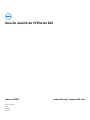 1
1
-
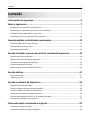 2
2
-
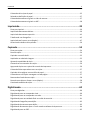 3
3
-
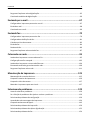 4
4
-
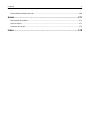 5
5
-
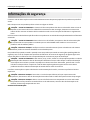 6
6
-
 7
7
-
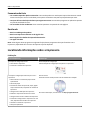 8
8
-
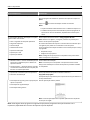 9
9
-
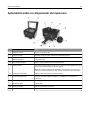 10
10
-
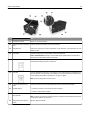 11
11
-
 12
12
-
 13
13
-
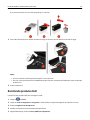 14
14
-
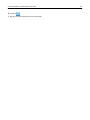 15
15
-
 16
16
-
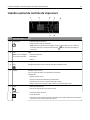 17
17
-
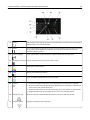 18
18
-
 19
19
-
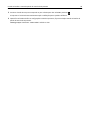 20
20
-
 21
21
-
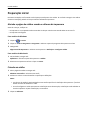 22
22
-
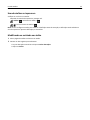 23
23
-
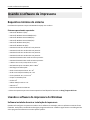 24
24
-
 25
25
-
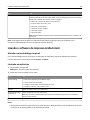 26
26
-
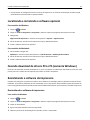 27
27
-
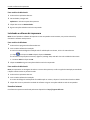 28
28
-
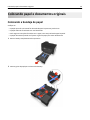 29
29
-
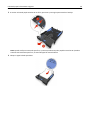 30
30
-
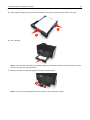 31
31
-
 32
32
-
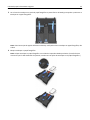 33
33
-
 34
34
-
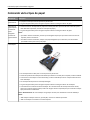 35
35
-
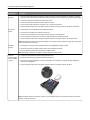 36
36
-
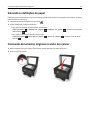 37
37
-
 38
38
-
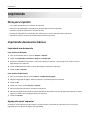 39
39
-
 40
40
-
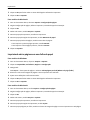 41
41
-
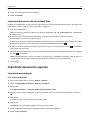 42
42
-
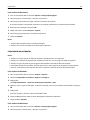 43
43
-
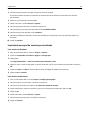 44
44
-
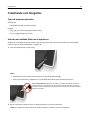 45
45
-
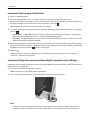 46
46
-
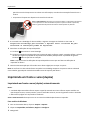 47
47
-
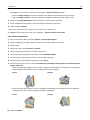 48
48
-
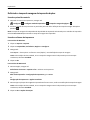 49
49
-
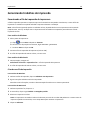 50
50
-
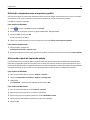 51
51
-
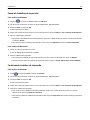 52
52
-
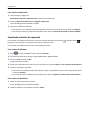 53
53
-
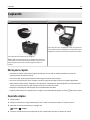 54
54
-
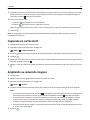 55
55
-
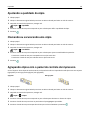 56
56
-
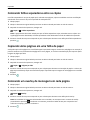 57
57
-
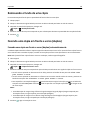 58
58
-
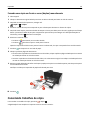 59
59
-
 60
60
-
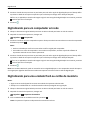 61
61
-
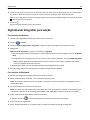 62
62
-
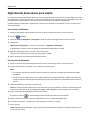 63
63
-
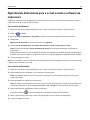 64
64
-
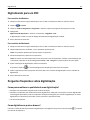 65
65
-
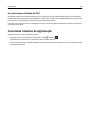 66
66
-
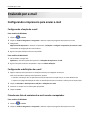 67
67
-
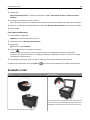 68
68
-
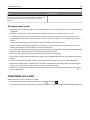 69
69
-
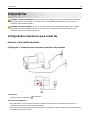 70
70
-
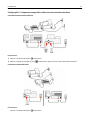 71
71
-
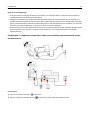 72
72
-
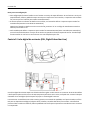 73
73
-
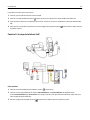 74
74
-
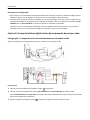 75
75
-
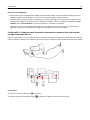 76
76
-
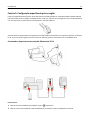 77
77
-
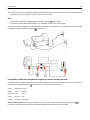 78
78
-
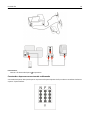 79
79
-
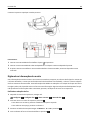 80
80
-
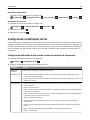 81
81
-
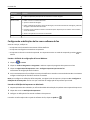 82
82
-
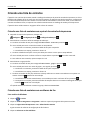 83
83
-
 84
84
-
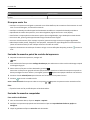 85
85
-
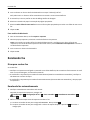 86
86
-
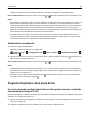 87
87
-
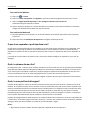 88
88
-
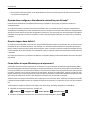 89
89
-
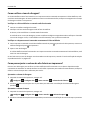 90
90
-
 91
91
-
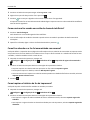 92
92
-
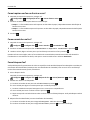 93
93
-
 94
94
-
 95
95
-
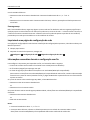 96
96
-
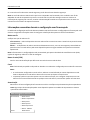 97
97
-
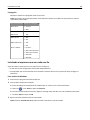 98
98
-
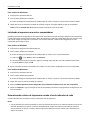 99
99
-
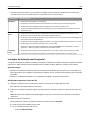 100
100
-
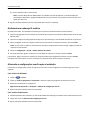 101
101
-
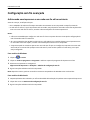 102
102
-
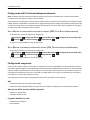 103
103
-
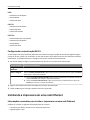 104
104
-
 105
105
-
 106
106
-
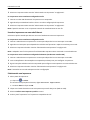 107
107
-
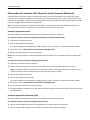 108
108
-
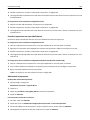 109
109
-
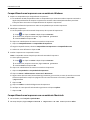 110
110
-
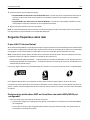 111
111
-
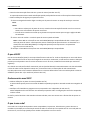 112
112
-
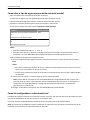 113
113
-
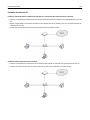 114
114
-
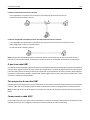 115
115
-
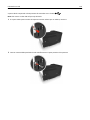 116
116
-
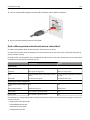 117
117
-
 118
118
-
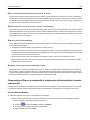 119
119
-
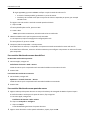 120
120
-
 121
121
-
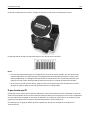 122
122
-
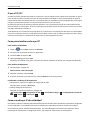 123
123
-
 124
124
-
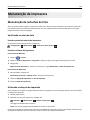 125
125
-
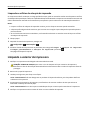 126
126
-
 127
127
-
 128
128
-
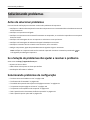 129
129
-
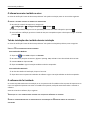 130
130
-
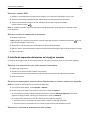 131
131
-
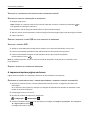 132
132
-
 133
133
-
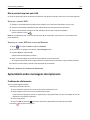 134
134
-
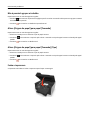 135
135
-
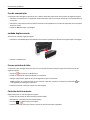 136
136
-
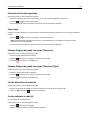 137
137
-
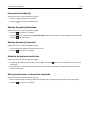 138
138
-
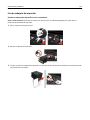 139
139
-
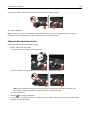 140
140
-
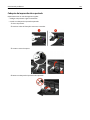 141
141
-
 142
142
-
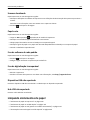 143
143
-
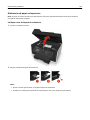 144
144
-
 145
145
-
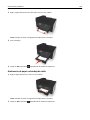 146
146
-
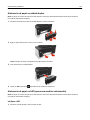 147
147
-
 148
148
-
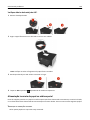 149
149
-
 150
150
-
 151
151
-
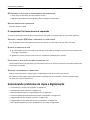 152
152
-
 153
153
-
 154
154
-
 155
155
-
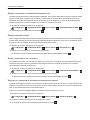 156
156
-
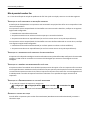 157
157
-
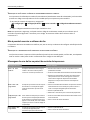 158
158
-
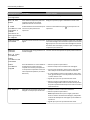 159
159
-
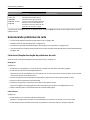 160
160
-
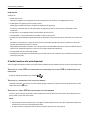 161
161
-
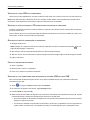 162
162
-
 163
163
-
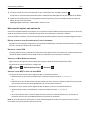 164
164
-
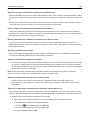 165
165
-
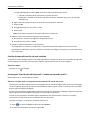 166
166
-
 167
167
-
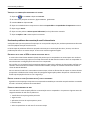 168
168
-
 169
169
-
 170
170
-
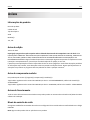 171
171
-
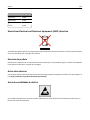 172
172
-
 173
173
-
 174
174
-
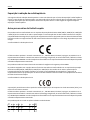 175
175
-
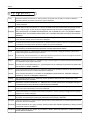 176
176
-
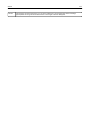 177
177
-
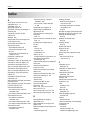 178
178
-
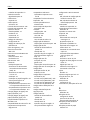 179
179
-
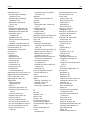 180
180
-
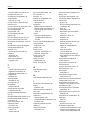 181
181
-
 182
182
-
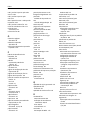 183
183
-
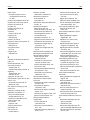 184
184
-
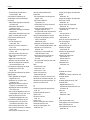 185
185
-
 186
186
Dell V725w All In One Wireless Inkjet Printer Guia de usuario
- Tipo
- Guia de usuario
Artigos relacionados
-
Dell V515w All In One Wireless Inkjet Printer Guia de usuario
-
Dell V715w All In One Wireless Inkjet Printer Guia de usuario
-
Dell V313w All In One Wireless Inkjet Printer Guia de usuario
-
Dell V525w All In One Wireless Inkjet Printer Guia de usuario
-
Dell V313 All In One Inkjet Printer Guia de usuario
-
Dell P513w All In One Photo Printer Guia de usuario
-
Dell P713w All In One Photo Printer Guia de usuario
-
Dell B5465dnf Mono Laser Printer MFP Guia de usuario
-
Dell 3333/3335dn Mono Laser Printer Guia rápido
-
Dell B3465dn Mono Laser Multifunction Printer Guia de usuario